
إضافة أو تغيير الصفوف والأعمدة في Pages لـ iCloud
يمكنك إضافة صفوف وأعمدة في جدول وحذفها وإعادة ترتيبها. هناك ثلاثة أنواع من الصفوف والأعمدة:
صفوف وأعمدة النص: تحتوي خلايا النص على بيانات الجدول، وتظهر أسفل صفوف الرؤوس وإلى يسار أعمدة الرؤوس.
صفوف وأعمدة الرؤوس (إن وجدت): تظهر هذه في الجانب العلوي والأيمن من الجدول. عادة ما يكون لها لون خلفية مختلف عن صفوف النص، وتُستخدم عادة لتحديد ما يحتوي عليه الصف أو العمود. لا يتم استخدام البيانات الموجودة في خلايا الرأس في العمليات الحسابية، ولكن يمكن استخدام النص الموجود في خلية الرأس في الصيغ للإشارة إلى الصف أو العمود بالكامل.
يمكن أن يحتوي الجدول على ما يصل إلى خمسة صفوف وأعمدة للرأس.
صفوف التذييل (إن وُجِدت): تظهر هذه في أسفل الجدول. يمكن أن يحتوي الجدول على ما يصل إلى خمسة صفوف تذييل.
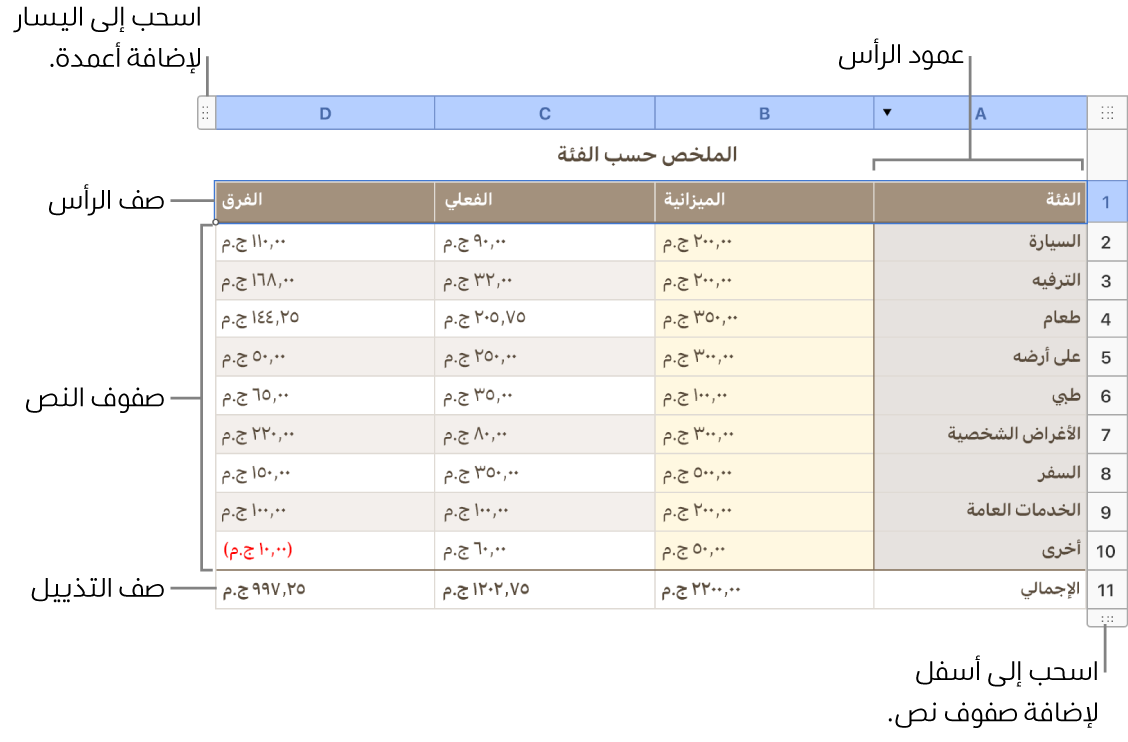
إضافة أو إزالة الصفوف والأعمدة
يمكنك إضافة صفوف أو أعمدة إلى الحواف السفلية أو اليمنى للجدول، أو إدراج صفوف أو أعمدة جديدة بين الأعمدة الموجودة.
انتقل إلى Pages لـ iCloud
 ، ثم سجِّل الدخول إلى حساب Apple (إذا لزم الأمر).
، ثم سجِّل الدخول إلى حساب Apple (إذا لزم الأمر).في المستند، انقر على الجدول، ثم قم بأي مما يلي:
أدخل صف أو عمود أو احذفهما من داخل الجدول: حرِّك المؤشر فوق رقم الصف أو حرف العمود، انقر على السهم المتجه لأسفل، ثم اختر عنصرًا.
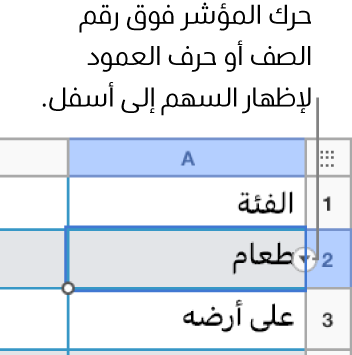
إضافة صفوف أو أعمدة أو حذف أي منها عند حافة الجدول: لإضافة صفوف، انقر على مقبض الصف في الزاوية العلوية اليمنى من الجدول، ثم انقر على الأسهم لزيادة أو تقليل عدد الأعمدة. لإضافة أعمدة، انقر على مقبض العمود في الزاوية العلوية اليسرى من الجدول، ثم انقر على الأسهم لزيادة أو تقليل عدد الأعمدة.
ملاحظة: يمكنك استخدام عناصر التحكم هذه لحذف صفوف أو أعمدة فارغة فقط.
إدراج صفوف أو أعمدة عديدة في وقت واحد: في أي مكان بالجدول، حدد عدد صفوف أو أعمدة مساويًا لعدد الصفوف أو الأعمدة التي تريد إدراجها. انقر على السهم بجوار رقم الصف أو حرف العمود المحدد، ثم اختر إضافة صفوف فوق أو أسفل، أو إضافة أعمدة قبل أو بعد التحديد الحالي.
حذف صفوف أو أعمدة عديدة في وقت واحد: حدد الصفوف أو الأعمدة التي تريد حذفها، انقر على السهم الموجود بجوار رقم الصف أو حرف العمود المحدد، ثم اختر "حذف الصفوف المحددة" أو "حذف الأعمدة المحددة".
إضافة صفوف الرأس أو أعمدة الرأس أو صفوف التذييل وإزالتها
تؤدي إضافة صفوف الرأس أو أعمدة الرأس أو صفوف التذييل إلى تحويل الصفوف أو الأعمدة الموجودة إلى رؤوس أو تذييلات. على سبيل المثال، إذا كانت لديك بيانات فى الصف الأول من الجدول وقمت بإضافة صف رأس، فإن أول صف يتحول إلى صف رأس يحتوي على نفس البيانات.
انتقل إلى Pages لـ iCloud
 ، ثم سجِّل الدخول إلى حساب Apple (إذا لزم الأمر).
، ثم سجِّل الدخول إلى حساب Apple (إذا لزم الأمر).في المستند، انقر على الجدول.
انقر على "جدول" في أعلى الشريط الجانبي "التنسيق"
 على الجانب الأيسر.
على الجانب الأيسر.انقر على القوائم المنبثقة "الرؤوس والتذييلات"، ثم اختر رقمًا.
نقل الصفوف أو الأعمدة
انتقل إلى Pages لـ iCloud
 ، ثم سجِّل الدخول إلى حساب Apple (إذا لزم الأمر).
، ثم سجِّل الدخول إلى حساب Apple (إذا لزم الأمر).في المستند، انقر على الجدول.
حدد واحد أو أكثر من الصفوف أو الأعمدة، ثم قم بأي مما يلي:
نقل الأعمدة إلى موقع جديد في الجدول: اسحبه إلى يمين أو يسار عمود آخر.
نقل الصفوف إلى موقع جديد في الجدول: اسحبه إلى أعلى أو أسفل صف آخر.
تغيير حجم الصفوف أو الأعمدة
انتقل إلى Pages لـ iCloud
 ، ثم سجِّل الدخول إلى حساب Apple (إذا لزم الأمر).
، ثم سجِّل الدخول إلى حساب Apple (إذا لزم الأمر).في المستند، انقر على الجدول.
حدد واحد أو أكثر من الصفوف أو الأعمدة، ثم قم بأي مما يلي:
تغيير الحجم تلقائيًا لملاءمة المحتوى: حرِّك المؤشر فوق رقم الصف أو حرف العمود انقر على السهم الذي يظهر، ثم اختر "ملائمة الارتفاع للمحتوى" أو "ملائمة العرض للمحتوى".
تغيير الحجم بحرية: ضع المؤشر على الخط الموجود أسفل رقم الصف، أو على الخط الموجود إلى يسار حرف العمود، حتى يتغير شكل المؤشر (يصبح على شكل خط بسهمين يمتدان على كلا الجانبين). اسحب في الاتجاه الذي تريد تغيير حجمه.